De rapportage voor uw klanten kunt u op verschillende manieren inrichten. Uw instellingen worden bewaard en automatisch meegenomen naar volgend jaar, zodra u op knop [Opslaan] drukt.
|
Inhoud, kop- en voetteksten, kleuren
Via het bovenste gedeelte van het tabblad [Instellingen] kunt u de volgende zaken instellen.
|
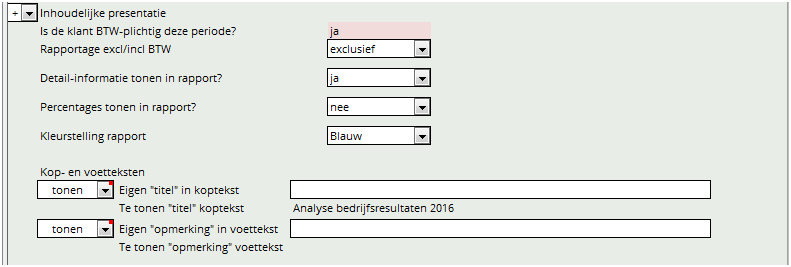
|
Veld
|
Toelichting
|
Is de klant BTW-plichtig deze periode?
|
Niet instelbaar. Volgt uit instellingen via menu [Structuur en productie]
|
Rapportage excl/incl BTW
|
Met deze keuzemogelijkheid kunt u afwijken van de standaardinstelling uit het menu [Structuur en productie].
Motivatie: dit geeft een indruk van het BTW-effect bij overgang van de landbouwregeling naar de BTW-regeling
|
Detail-informatie tonen in rapport?
|
[Ja] zorgt voor meer details in het rapport zoals:
| • | loonwerk verdeeld in grond- en niet-grondgebonden |
| • | afschrijving, onderhoud en overige kosten getoond bij mechanisatie en gebouwen |
| • | enkele andere detailweergave. |
MERK OP: de sectorresultaten tot aan het productieresultaat passen normaal op 1 pagina. Bij details = [JA] worden deze verdeeld over 2 pagina’s.
|
Percentages tonen in rapport?
|
Deze optie is tijdelijk niet beschikbaar!
Hiermee worden, bij de 2e en 3e sectorpagina de opbrengsten en kosten tot aan het productieresultaat als percentage van de hoofdopbrengst getoond.
|
Kleurstelling rapport
|
Hiermee kunt u het rapport in 3 kleuren uitbrengen (blauw, groen of grijs/zwart).*
|
Kop- en voetteksten
|
Deze kunt u:
| • | [Tonen]/[Niet toen] aan- en uitzetten |
| • | Bij [Tonen] wordt standaard de koptekst [Analyse bedrijfsresultaten 20xx] getoond of indien u kiest voor [Eigen "titel" in koptekst], dan wordt deze getoond. |
Er wordt standaard geen voettekst getoond. U kunt bijvoorbeeld [De klantnaam], [Uw organisatienaam] of iets anders zetten zoals bijvoorbeeld [1e CONCEPT].
|
|
* indien gewenst maken wij het rapport geheel op in uw eigen huisstijl; neem contact op met ons via 0186-622220 of info@componentagro.nl
|
Omvang rapport instellen
Via onderstaand gedeelte van het tabblad [Instellingen] kunt u de volgende zaken instellen
|
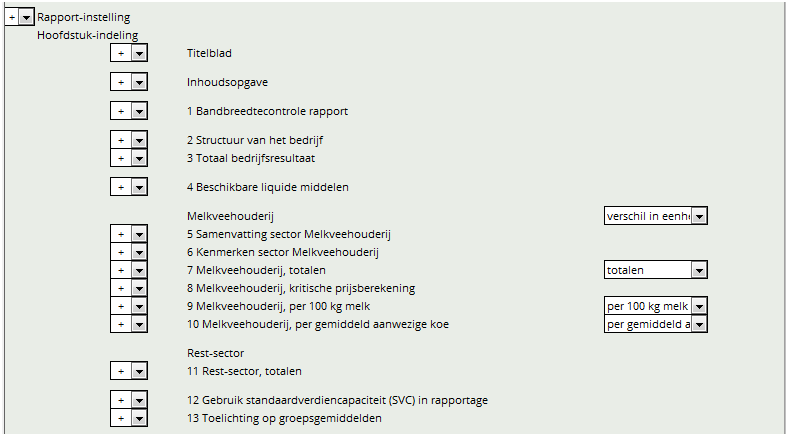
|
Veld
|
Toelichting
|
Hoofdstukindeling
|
Met de [+] en [-] kunt u hoofdstukken aan- en uitzetten.
Tip 1: wilt een beknopt rapport van één sector, dan kunt u bijvoorbeeld volstaan met één of meer pagina’s van de betreffende sector. Zet in dit voorbeeld (zie voorgaande figuur) dan hoofdstuk 1, 2, 3, 4, 11, 12 en 13 uit.
Tip 2: het kan nog korter (1 A4). Zet in dat geval alleen de samenvatting aan.
MERK OP 1: de resultaten van elke sector kunt u in 2 of 3 eenheden rapporteren (Bijvoorbeeld voor de melkveehouderij: in totalen, per 100 kg melk en per koe); (zie de toelichting verderop).
MERK OP 2: de eerste set resultaten gaat door tot aan de cashflow; de tweede en derde set resultaten stopt bij het productieresultaat (zie de toelichting verderop).
MERK OP 3: uw instellingen worden per administratie bewaard.
|
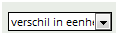
|
Met deze optie stelt u in hoe het verschil met de Benchmarkgroep in ‘Sector samenvatting’ wordt getoond, te weten:
| • | in eenheden (bij melkveehouderij is dat per 100 kg melk) |
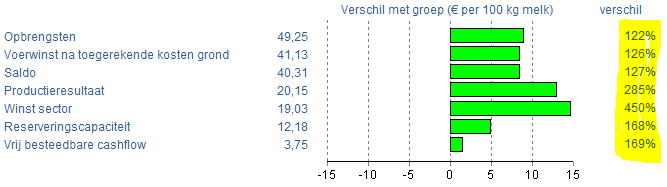
| • | in totalen (hiermee ziet u wat het verschil met de groep in absolute zin voor uw klant betekent) |
|
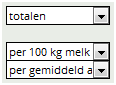
|
Met deze opties stelt u de eenheid in waarin de resultaten worden uitgedrukt.
Tip: het kan mooi zijn om de 1e optie in te stellen op de eenheid waarin de kritische prijs wordt uitgedrukt. De onderdelen uit de kritische prijsberekening zijn dan allemaal eenvoudig te herleiden.
|
|
Volgorde en inhoud kolommen
Via onderstaand gedeelte van het tabblad [Instellingen] kunt u de inhoud van de kolommen instellen
|
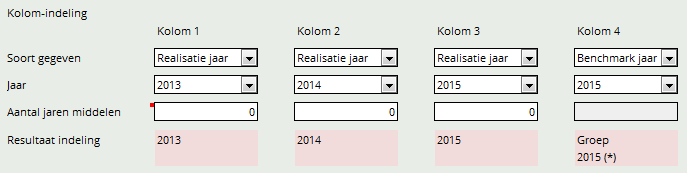
|
Veld
|
Toelichting
|
Soort gegeven
|
U heeft de keuze uit de volgende mogelijkheden:
| • | "Verbergen": de kolom wordt dan onderdrukt; |
| • | "Realisatie jaar": het resultaat van het onder [Jaar] gekozen jaar wordt in de betreffende kolom getoond; |
| • | "Benchmark jaar": de benchmarkcijfers van het onder [Jaar] gekozen jaar worden in de betreffende kolom getoond. |
Tip 1: u kunt in [Kolom 1], afhankelijk van uw voorkeuren, beginnen met het meest actuele jaar, zoals veelal in een jaarrekening gebeurt, maar ook met het oudste jaar, zoals veelal in trendanalyses gebeurt.
Tip 2: u kunt ook twee realisatiejaren (R) naast twee Benchmarkjaren (B) zetten (voorbeeld: R:2015, B:2015, R:2016, B:2016
|
Jaar
|
Hier kunt u kiezen voor het begin boekjaar wat u in deze kolom getoond wenst te hebben.
Tip: aan het begin van elk boekjaar zitten meestal nog maar weinig administraties in de benchmark. Kies dan voor het voorgaande jaar, gecorrigeerd (Bijvoorbeeld: 2015 gecorrigeerd). De benchmark bestaat dan uit de cijfers van het voorgaande jaar gecorrigeerd naar het actuele jaar.
|
Aantal jaren middelen
|
Met deze optie kunt u het gemiddelde van het aangegeven aantal jaren meenemen in de rapportage (voorbeeld: beginboekjaar is 2016 en aantal jaren middelen staat op 3, dan wordt het gemiddelde van 2016, 2015 en 2014 in de betreffende kolom getoond).
|
|
|
Bandbreedte-controle
Alle ingevoerde of geïmporteerde bedrijfsresultaten worden onderworpen aan een bandbreedte-controle. Hiermee trachten wij te voorkomen dat onjuiste of ongeldige resultaten meedraaien in het gemiddelde van de benchmarkgroep.
Als uw resultaten mogelijk onjuist of onwaarschijnlijk zijn dan verschijnt op het tabblad [Instellingen], onder de hiervoor genoemde kolomindeling een of beide van onderstaande foutmeldingen.
|

|
Welke resultaten buiten de bandbreedte-controle vallen, kunt u zien op het tabblad [Controle].
|
Opmerkingen
-
|
Het tabblad [Controle] moet op het tabblad [Instellingen] "aan" staan, om exact te zien welke invoer afwijkend is.
|
-
|
Wanneer de bandbreedte-controle onmogelijke fouten signaleert, worden er geen benchmarkresultaten getoond in het rapport.
Corrigeer de fout(en) eerst.
|
-
|
Klopt uw bedrijfsresultaat wel en krijgt u toch fouten gemeld? Neem dan contact op met ons. Wij kunnen uw administratie op een uitzonderingslijst zetten, waardoor u wel een benchmarkresultaat te zien krijgt, maar uw administratie niet meedoet in het gemiddelde van de bedrijven.
|
|
|
Benchmarkinstellingen
De groep waarmee de bedrijfsresultaten van uw klanten vergeleken worden kan op verschillende manieren ingesteld worden. Onderstaande mogelijkheden staan tot uw beschikking.
|
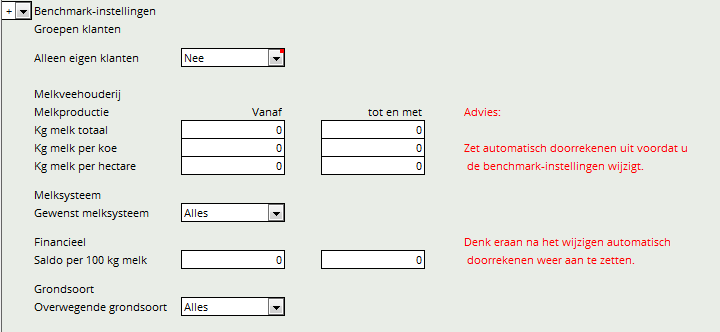
|
Veld
|
Toelichting
|
Alleen eigen klanten
|
Via deze optie kunt u uw klantresultaten alleen vergelijken met de resultaten van uw eigen klanten. Dit kan handig zijn als u gemiddelde resultaten van uw eigen klantenportefeuille wilt publiceren.
|
Sectorspecifieke selecties
|
In bovenstaande figuur ziet u de sectorspecifieke selecties voor de melkveehouderij.
|
|
Enkele overige opmerkingen en tips
-
|
Als u op meerdere velden selecties maakt, zal de benchmarkgroep aan alle criteria moeten voldoen.
Voorbeeld: [Kg melk totaal]: vanaf 1.500.000 kg en [Kg melk per hectare]: vanaf 20.000 kg melk, leidt tot een benchmarkgroep van grootte melkveebedrijven (>= 1.500.000 kg melkproductie) MET een intensieve melkproductie per hectare (>= 20.000 kg melk per hectare)
|
-
|
Met de optie [Saldo per 100 kg melk] kunt u bijvoorbeeld de benchmarkgroep instellen op bedrijven met een hoog of juist laag saldo. Daarmee vergelijkt u uw klant met een respectievelijke kop- en staartgroep van bedrijven.
|
-
|
Naarmate u meer selecties maakt, zal de Benchmarkgroep, qua aantallen bedrijven, kleiner worden. Daar staat tegenover dat de groep wel heel representatief voor het bedrijf van uw klant kan zijn.
|
-
|
Als het aantal geselecteerde bedrijven kleiner dan 5 wordt worden geen benchmarkcijfers afgedrukt, maar ziet u een kopie van de eigen resultaten van de betreffende klant. Dit heeft twee redenen, te weten:
|
|
*
|
Wij voorkomen hiermee dat individuele bedrijfsresultaten gevonden kunnen worden door de selectie heel scherp te zetten. Hiermee waarborgen wij de anonimiteit van alle deelnemende bedrijven.
|
|
*
|
Wij vervangen de benchmarkcijfers met de eigen sectorresultaten van de klant, zodat bij meerdere sectoren (met en zonder bBenchmarkcijfers) deze sectorresultaten opgeteld kunnen worden naar bedrijfsniveau. De verschillen op bedrijfsniveau worden dan alleen veroorzaakt door de sectoren die wel benchmarkcijfers krijgen. Vooral bij kleine nevensectoren kan hierdoor toch een representatief bedrijfsresultaat berekend worden. Ook wanneer sprake is van een niet-agrarische nevensector en/of een restsector kunnen wij hierdoor groepsresultaten op bedrijfsniveau blijven tonen.
|
|
-
|
Vooral kort na het afsluiten van een boekjaar kunnen het aantal bedrijven in de Benchmark nog minder dan 5 zijn. Een goed alternatief om vroeg te rapporteren is dan de keuze [Vorig boekjaar gecorrigeerd]. De Benchmark wordt dan gedraaid over de groep bedrijven van een voorgaand jaar. De resultaten worden dan gecorrigeerd naar het actuele jaar. Deze correcties zijn gebaseerd op de prognoses van de bedrijfsuitkomsten van Wageningen Universiteit, die zij jaarlijks in december publiceren.
|
|
|
Toelichting
Op het tabblad [Toelichting] treft u meer informatie aan over:
|
-
|
gebruik van de standaard verdiencapaciteit
|
|
-
|
de kenmerken van de Benchmarkgroep
|
|
|





